- Autors Jason Gerald [email protected].
- Public 2023-12-16 11:26.
- Pēdējoreiz modificēts 2025-01-23 12:27.
Ja esat jauns Ubuntu lietotājs un vēlaties uzzināt, kā instalēt un noņemt programmatūru operētājsistēmā, jums jāizlasa šis raksts. Jūs varat instalēt un noņemt programmatūru Ubuntu divos veidos: izmantojot komandrindu (termināli) vai Ubuntu programmatūras centru. Šajā rakstā jūs varat uzzināt, kā instalēt un noņemt programmatūru Ubuntu, izmantojot termināli.
Solis
1. solis. Lai atvērtu termināli, nospiediet tastatūras īsceļu Ctrl+Alt+T vai dodieties uz izvēlni “Programmas”> “Piederumi”> “Terminālis”
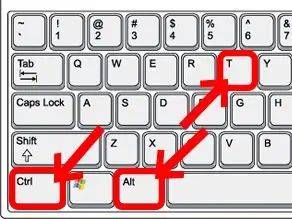
Piemēram, lai instalētu vēlamo programmu Ubuntu, jums jāizmanto šī komanda: sudo apt-get install 'application_name' (aizstājiet 'app_name' ar lietojumprogrammu vai programmu, kuru vēlaties instalēt)
1. metode no 2: programmu instalēšana, izmantojot termināli
MPlayer
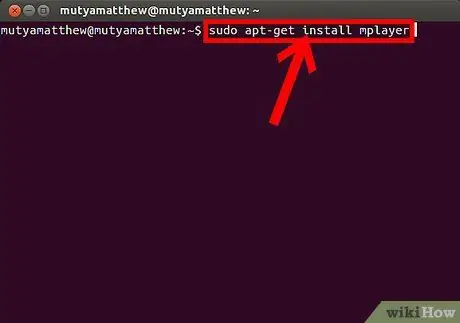
1. solis. Lai instalētu MPlayer, termināļa logā jāievada šāda komanda (nospiediet tastatūras taustiņu kombināciju Ctrl+Alt+T, lai atvērtu termināli) vai kopējiet un ielīmējiet to:
“Sudo apt-get install mplayer” (bez pēdiņām). Pēc tam nospiediet taustiņu "Enter".

2. solis. Neļaujieties apjukumam, kad jums tiek prasīts ievadīt paroli
Parole, kas jāievada, ir pieteikšanās lapā izmantotais ieraksts. Ievadot paroli, termināļa logā netiks parādīts. Vienkārši ierakstiet paroli un nospiediet taustiņu "Enter". Ja ievadītā parole ir pareiza, darbība tiks turpināta.
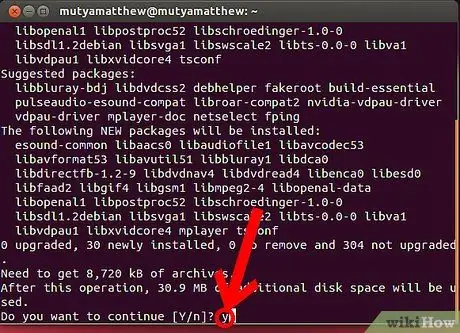
3. solis. Kad terminālis jautā, vai vēlaties turpināt darbību, ierakstiet “y” un nospiediet taustiņu “Enter”
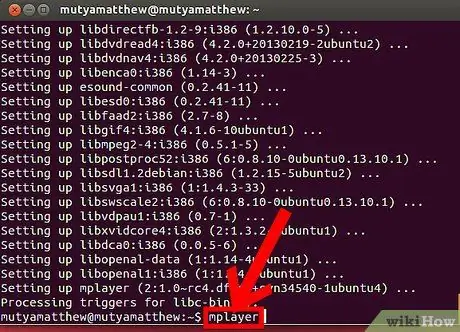
4. Pagaidiet, līdz instalēšanas process ir pabeigts
Pēc tam, ja vēlaties palaist MPlayer, termināļa logā ierakstiet šādu komandu: “mplayer”. Pēc tam nospiediet taustiņu "Enter".
2. metode no 2: programmu atinstalēšana, izmantojot termināli
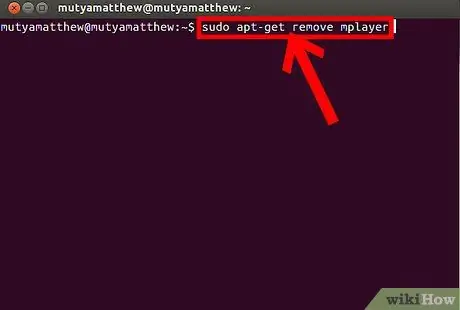
1. solis. Lai noņemtu MPlayer, termināļa logā jāievada šāda komanda (vispirms nospiediet tastatūras taustiņu kombināciju Ctrl+Alt+T, lai atvērtu termināli) vai kopējiet un ielīmējiet to:
“Sudo apt-get remove mplayer” (bez pēdiņām). Pēc tam nospiediet taustiņu "Enter".
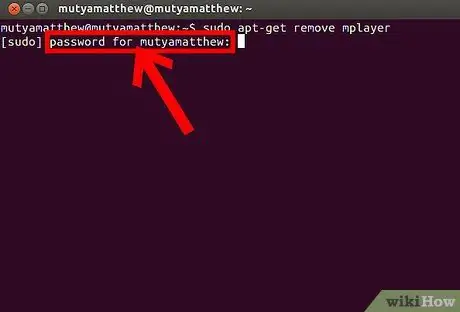
2. solis. Nemulsiniet, kad jums tiek prasīts ievadīt paroli
Parole, kas jāievada, ir pieteikšanās lapā izmantotais ieraksts. Ievadot paroli, termināļa logā netiks parādīts. Vienkārši ierakstiet paroli un nospiediet taustiņu "Enter". Ja ievadītā parole ir pareiza, darbība tiks turpināta.
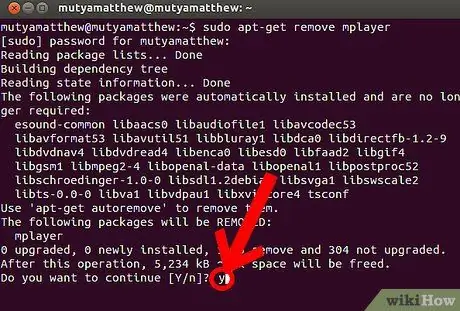
3. solis. Kad terminālis jautā, vai vēlaties turpināt darbību, ierakstiet “y” un nospiediet taustiņu “Enter”
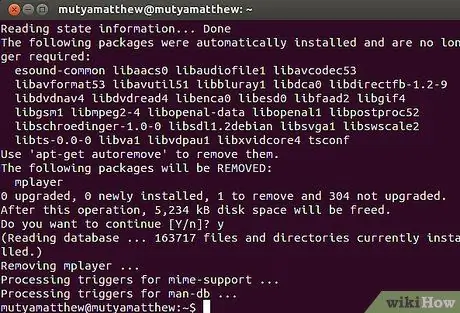
4. Pagaidiet, līdz dzēšanas process ir pabeigts
Pēc tam varat aizvērt termināļa logu. Tagad programma ir veiksmīgi noņemta.






